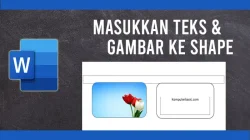Salah satu hal dasar yang harus anda kuasai ketika anda harus membuat dokumen adalah cara menebalkan, memiringkan, dan menambah garis bawah pada teks di Microsoft Word. Dalam dokumen yang anda buat mungkin terdapat informasi-informasi penting yang harus ditebalkan agar mendapat perhatian atau ada istilah-istilah asing yang harus dibuat miring. Dalam panduan kali ini kami akan menunjukkan bagaiman cara menggunakan bold, italic, dan underline di Microsoft Word yang akan berguna untuk menebalkan, memiringkan dan menambah garis bawah pada teks.
Table of Contents
- Cara Menebalkan Teks di Word
- Cara Memiringkan Teks di Word
- Cara Menambah Garis Bawah Teks di Word
- Menggunakan Shortcut untuk Format Teks di Word
Cara Menebalkan Teks di Word
Untuk menebalkan teks atau sering disebut dengan bold, ikuti langkah-langkah mudah berikut ini:
- Seleksi teks yang ingin ditebalkan.
- Klik tab Home di Ribbon.
- Klik ikon (
) di bagian toolbar di grup Ribbon Font. Anda juga bisa menggunakan cara cepat dengan menggunakan shortcut Ctrl + B.
Cara Memiringkan Teks di Word
Memiringkan teks atau italic bisa anda lakukan dengan mudah di Word. Langkah-langkahnya tidak jauh beda dengan menebalkan teks:
- Seleksi teks yang ingin anda buat miring.
- Di tab Home di Ribbon.
- Klik ikon (
) di bagian toolbar di grup Ribbon Font. Anda juga bisa menggunakan cara cepat dengan menggunakan shortcut Ctrl + I.
Cara Menambah Garis Bawah Teks di Word
Menambah underline atau garis bawah pada teks di Word juga sangat sederhana. Berikut cara melakukannya:
- Seleksi teks yang ingin anda beri garis bawah.
- Di tab Home di Ribbon.
- Klik ikon (
) di bagian toolbar di grup Ribbon Font. Anda juga bisa menggunakan cara cepat dengan menggunakan shortcut Ctrl + U.
Menggunakan Shortcut untuk Format Teks di Word
Keuntungan menggunakan shortcut adalah mempercepat pekerjaan anda. Anda bisa melakukan format teks seperti bold, italic dan underline dengan menggunakan kombinasi tombol di keyboard.
- Untuk menebalkan teks, tekan Ctrl + B
- Untuk memiringkan teks, tekan Ctrl + I
- Untuk memberi garis bawah pada teks, tekan Ctrl + U
Dengan menggunakan shortcut ini, anda tidak perlu lagi menggunakan mouse untuk mengarahkan pointer ke ikon bold, italic, atau underline yang pastinya akan memakan waktu lebih lama.